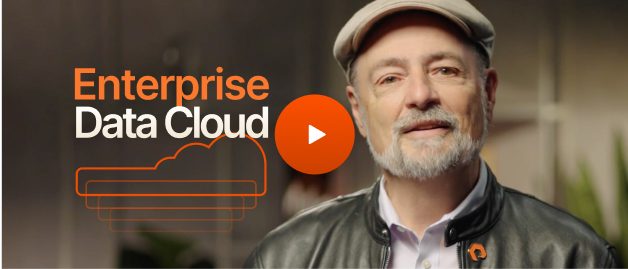Der Terraform-Import ist ein entscheidender Befehl im Terraform-Toolkit. Sie ermöglicht es Benutzern, die bestehende Infrastruktur unter Terraform-Management zu bringen, was für die Integration von Terraform in bestehende Umgebungen unerlässlich ist, ohne die Infrastruktur von Grund auf neu aufbauen zu müssen.
In diesem Artikel werden wir uns eingehend mit dem Import von Terraform, seiner Bedeutung und der effektiven Nutzung zur Automatisierung und Verbesserung der Konsistenz Ihres Infrastrukturmanagements befassen.
Terraform-Import verstehen
Mit dem Terraform-Import können Sie Ressourcen, die außerhalb von Terraform erstellt wurden, nutzen und sie unter das Management bringen. Dieser Prozess umfasst die Zuordnung der vorhandenen Infrastrukturressourcen zu den entsprechenden Terraform-Konfigurationen. Auf diese Weise kann Terraform den Zustand dieser Ressourcen einschließlich ihrer Attribute und Beziehungen verfolgen und sie zusammen mit den in Ihrem Terraform-Code ausdrücklich definierten Ressourcen verwalten.
Dieser Prozess bietet verschiedene Vorteile, darunter:
- Nahtlose Integration: Mit dem Terraform-Import können Sie bestehende Infrastrukturen in Ihren Terraform-Workflow integrieren, ohne alles von Grund auf neu erstellen zu müssen. Dies ist besonders nützlich, wenn Sie vorhandene Umgebungen übernehmen oder Workloads auf eine neue Plattform migrieren. Sie können Ressourcen nach und nach importieren, um eine minimale Unterbrechung des laufenden Betriebs sicherzustellen.
- Einheitliches Management: Nach dem Import können alle Infrastrukturressourcen über die Konfigurationsdateien von Terraform verwaltet werden. Dadurch entfällt der Wechsel zwischen separaten Tools oder manuellen Prozessen zur Verwaltung verschiedener Teile Ihrer Infrastruktur.
- Konsistenz: Terraform setzt einen deklarativen Ansatz für das Infrastrukturmanagement durch. Durch den Import vorhandener Ressourcen können Sie sicherstellen, dass sie alle mithilfe von Terraform-Konfigurationen konsistent definiert und verwaltet werden. Dies verbessert die Wartungsfreundlichkeit, reduziert Fehler und vereinfacht Infrastrukturänderungen. Stellen Sie sich beispielsweise vor, Sie verwalten eine Mischung aus manuell bereitgestellten virtuellen Maschinen (VMs) und VMs, die mit Terraform erstellt wurden. Durch den Import der vorhandenen VMs wird sichergestellt, dass alle VMs konsistent definiert sind, sodass Sie Terraform-Funktionen wie Versionskontrolle und automatisierte Bereitstellung für alle Ihre VMs nutzen können.
Erste Schritte mit dem Terraform-Import
Mit dem Terraform-Import können Sie bestehende Infrastrukturen unter das Terraform-Management bringen, ohne Ressourcen neu erstellen zu müssen. Dieses kurze Tutorial führt Sie durch den Prozess der Verwendung des Terraform-Imports zum Verwalten einer vorhandenen AWS EC2-Instanz. Am Ende des Leitfadens erfahren Sie, wie Sie Ressourcen in Terraform importieren und effektiv verwalten können.
Voraussetzungen
Bevor Sie beginnen, stellen Sie sicher, dass Sie Folgendes haben:
- Terraform installiert: Laden Sie Terraform von der offiziellen Terraform-Website herunter und installieren Sie es.
- AWS CLI installiert: Installieren und konfigurieren Sie die AWS CLI mit den entsprechenden Anmeldedaten.
- Bestehende AWS EC2-Instanz: Haben Sie eine vorhandene EC2-Instanz, die Sie in das Terraform-Management importieren möchten.
Schritt 1: Einrichten Ihrer Terraform-Konfiguration
Erstellen Sie zunächst ein Verzeichnis für Ihr Terraform-Projekt und navigieren Sie dorthin. Erstellen Sie dann eine neue Datei mit dem Namen main.tf:
$ mkdir terraform-import-tutorial
$ cd terraform-import-tutorial
$ touch main.tf
Schritt 2: Die Terraform-Konfiguration schreiben
Definieren Sie in der Datei main.tf den Anbieter und die Ressource, die Sie importieren möchten. Für dieses Tutorial verwenden wir eine AWS EC2-Instanz.
provider "aws" {
region = "us-west-2"
}
resource "aws_instance" "example" {
# The configuration will be filled in after importing the instance.
}
Schritt 3: Terraform initialisieren
Bevor Sie Terraform verwenden, initialisieren Sie Ihr Arbeitsverzeichnis mit den erforderlichen Plug-ins:
$ terraform init
Schritt 4: Identifizieren Sie die EC2-Instanz, die importiert werden soll
Suchen Sie die EC2-Instanz-ID, die Sie importieren möchten. Sie finden dies in der AWS Management Console oder über die AWS CLI. Nehmen wir beispielsweise an, dass die Instanz-ID i-1234567890abcdef0 lautet.
Schritt 5: EC2-Instanz importieren
Verwenden Sie den Befehl „Terraform Import“, um die vorhandene EC2-Instanz in Terraform zu importieren. Führen Sie den folgenden Befehl auf Ihrem Terminal aus:
$ terraform import aws_instance.example i-1234567890abcdef0
Dieser Befehl weist Terraform an, die Ressource aws_instance.example in Ihrer Konfiguration der vorhandenen EC2-Instanz i-1234567890abcdef0 zuzuordnen.
Schritt 6: Überprüfen Sie den Import
Nach dem Import aktualisiert Terraform die Statusdatei mit den Informationen über die importierte Ressource. Ihre main.tf-Datei ist jedoch noch unvollständig. Um die Konfiguration auszufüllen, verwenden Sie den Befehl Terraform Show, um die importierte Ressource zu überprüfen und main.tf entsprechend zu aktualisieren:
$ terraform show
Sie sehen die Details der importierten Ressource. Aktualisieren Sie main.tf entsprechend der tatsächlichen Konfiguration der Ressource. Hier ist ein Beispiel dafür, wie es aussehen könnte:
provider "aws" {
region = "us-west-2"
}
resource "aws_instance" "example" {
ami = "ami-0c55b159cbfafe1f0" # Replace with your instance's AMI ID
instance_type = "t2.micro" # Replace with your instance type
key_name = "my-key-pair" # Replace with your key pair name
# Additional attributes as per the `terraform show` output
}
Schritt 7: Konfigurationsänderungen übernehmen
Nachdem Ihre Konfigurationsdatei die importierte Ressource genau wiedergibt, können Sie sie mit Terraform verwalten. Führen Sie einen Terraform-Plan aus, um die geplanten Maßnahmen zu sehen:
$ terraform plan
Wenn alles gut aussieht, wenden Sie die Änderungen an:
$ terraform apply
Schritt 8: Verwalten Sie Ihre Infrastruktur
Sie können Ihre importierte Ressource jetzt mit Terraform verwalten. Sie können beispielsweise den Instanztyp oder andere Attribute in main.tf aktualisieren und die Änderungen mit „terraform apply“ anwenden.
Überlegungen bei der Arbeit mit importierten Ressourcen
Während der Terraform-Import eine leistungsstarke Möglichkeit zur Verwaltung bestehender Infrastruktur bietet, gibt es einige wichtige Überlegungen, die zu beachten sind:
- Konfiguration entspricht: Terraform verlässt sich auf seine Konfiguration, um Ressourcen zu verwalten. Stellen Sie beim Importieren einer Ressource sicher, dass die Terraform-Konfiguration die Attribute der vorhandenen Ressource genau wiedergibt. Jede Diskrepanz zwischen der Konfiguration und der tatsächlichen Ressource kann zu unerwartetem Verhalten oder Fehlern während des Imports oder der nachfolgenden Verwaltung führen.
- Landesmanagement: Terraform speichert den Zustand Ihrer Infrastruktur, einschließlich importierter Ressourcen, in einer Zustandsdatei. Diese Datei ist für Terraform unerlässlich, um Ressourcen zu verfolgen und ihren Lebenszyklus zu verwalten. So stellen Sie ein ordnungsgemäßes Zustandsmanagement sicher:
- Sichern Sie die Statusdatei: Die Statusdatei enthält sensible Informationen über Ihre Infrastrukturressourcen. Setzen Sie geeignete Sicherheitsmaßnahmen um, um sie vor unbefugtem Zugriff zu schützen. Ziehen Sie in Betracht, die Zustandsdatei an einem sicheren Ort wie einem dedizierten Backend wie Terraform Cloud oder Terraform Enterprise zu speichern.
- Regelmäßige Backups: Sichern Sie Ihre Statusdatei regelmäßig, um Datenverluste im Falle einer versehentlichen Löschung oder Beschädigung zu vermeiden. Mit einem Backup können Sie den Status bei Bedarf wiederherstellen.
Best Practices für die Verwaltung importierter Ressourcen
Die Einhaltung dieser Best Practices stellt sicher, dass Sie Ihre importierten Ressourcen zusammen mit den im Terraform-Code definierten Ressourcen effektiv verwalten:
- Verifizierung nach dem Import: Überprüfen Sie nach einem erfolgreichen Import, ob die Attribute der importierten Ressource im Terraform-Status mit der Konfiguration der tatsächlichen Ressource übereinstimmen. Verwenden Sie den Befehl Terraform Show, um die importierte Ressource zu überprüfen und mit den Ressourcendetails zu vergleichen, die Sie von der Konsole oder API Ihres Cloud-Anbieters erhalten haben.
- Konfigurationsaktualisierungen: Ressourcen können nach dem Import außerhalb von Terraform geändert werden. Es ist wichtig, die Terraform-Konfiguration zu aktualisieren, um alle Änderungen an den Attributen der Ressource widerzuspiegeln. Dies stellt sicher, dass Terraform eine genaue Darstellung Ihrer Infrastruktur hat und ermöglicht es Ihnen, die Ressource effektiv mit Terraform zu verwalten.
- Dokumentation importieren: Führen Sie eine klare Dokumentation für importierte Ressourcen. Diese Dokumentation sollte Folgendes enthalten:
- Die Art der importierten Ressource (z. B. AWS EC2-Instanz)
- Die Kennung der importierten Ressource (z. B. Instanz-ID)
- Die Schritte, die während des Importprozesses unternommen werden
- Alle spezifischen Überlegungen oder Hinweise im Zusammenhang mit dem Import
Fazit
Terraform-Importe schließen die Lücke zwischen bestehender Infrastruktur und der Managementmacht von Terraform. Sie ermöglicht es Ihnen, Ihren gesamten Infrastruktur-Stack nahtlos zu integrieren, unabhängig von der Erstellungsmethode. Dieser einheitliche Ansatz reduziert die Komplexität, verbessert die Transparenz und optimiert das Infrastrukturmanagement.
Wenn sich Ihre Infrastruktur weiterentwickelt, wird Storage zu einem wichtigen Aspekt. Entdecken Sie Pure Storage-Lösungen wie Portworx® für containerisierte Workloads und Pure Cloud Block Store™ für Cloud-Implementierungen, um das Storage-Management zusammen mit Terraform zu optimieren. Diese Kombination stellt eine effiziente, skalierbare Infrastruktur für Ihre modernen Anwendungen sicher.